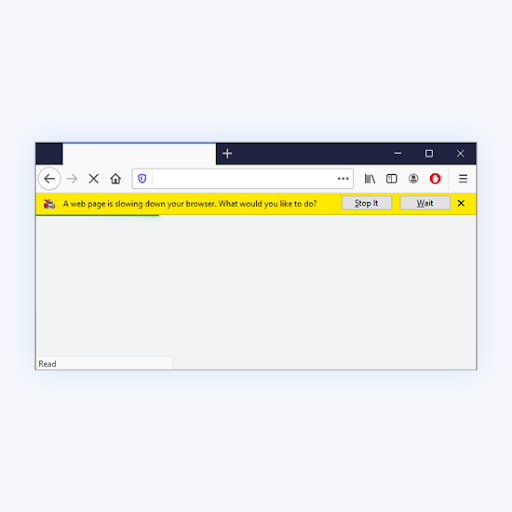Ang pagtatakda ng mga panuntunan sa pananaw ay madali. Ang paglikha ng mga panuntunan sa pananaw ay maaaring makatulong sa dalawang mahahalagang gawain:
- Organisasyon ng mensahe sa email at
- Prompt na pag-update kapag may nagbago.
Samakatuwid, sa gabay na ito, matututunan mo kung paano lumikha ng mga panuntunan sa pananaw gamit ang mga tuntunin sa wizard, manu-mano, at kung paano tanggalin ang mga panuntunan sa pananaw. Magsagawa tayo!
karaniwang sata ahci controller windows 10
Hakbang-hakbang na Gabay sa Paano Gumawa ng Mga Panuntunan sa Outlook
- Mag-right click sa anumang mensahe sa iyong inbox o pumili ng isa pang folder ng email at Panuntunan .

- Pumili ng isang pagpipilian na nababagay sa iyo. Tandaan na palaging nagmumungkahi ang pananaw sa paglikha ng isang panuntunan batay sa tatanggap at nagpapadala. Upang makakuha ng higit pang mga pagpipilian, piliin ang Lumikha ng Panuntunan .
- Nasa Lumikha ng Panuntunan dialog box na bubukas, mula sa seksyon ' Kapag nakakuha ako ng email sa lahat ng napiling mga kundisyon ,' Mamili ng isa mas kundisyon .

- Sa ilalim ng ' Gawin ang sumusunod na seksyon , 'mayroon kang mga pagpipilian upang:
- Magtakda ng isang panuntunan upang ilipat ang isang mensahe sa isang folder
- Patugtugin ang isang napiling tunog
- Ipakita sa bagong Window ng Alerto ng Item

- Mag-click OK lang upang mai-save ang iyong panuntunan.
Paano Lumikha ng Mga Panuntunan sa Outlook Gamit ang Rules Wizard.
Karaniwan, mayroong tatlong mga patakaran na maaari mong likhain gamit ang Rules Wizard.
- Manatiling Organisadong Panuntunan : Nakakatulong ang panuntunang ito upang ma-filter at sundin ang mga mensahe.
- Manatiling napapanahong Panuntunan : Nagbibigay sa iyo ang panuntunang ito ng isang notification kung ang isang mensahe ay umaangkop sa mga tukoy na pamantayan.
- Pasadyang Mga Panuntunan : Ito ang mga panuntunang nilikha nang walang isang template.
Upang lumikha ng isang panuntunan gamit ang Rules Wizard sa Outlook, gawin ang sumusunod:
- Pumunta sa huling pahina ng Panuntunan Wizard at ibigay ang iyong patakaran a pangalan .
- Kung nais mong ilapat ang panuntunan sa mga mensahe na iyong natanggap, checkmark Patakbuhin ang panuntunang ito ngayon sa mga mensahe na nasa 'Inbox. '
- Tandaan, bilang default , ang panuntunan ay laging nasuri. Maaari mong i-uncheck ang kahon kung hindi mo nais na mailapat ang panuntunan.
- Mag-click Tapos na upang mai-save at i-on ang panuntunan.
Paano Patakbuhin nang manu-mano ang Mga Panuntunan sa Outlook
- Galing sa Tab na file> piliin ang Pamahalaan ang Mga Panuntunan at Alerto .
- Susunod, mula sa Tab na Mga Panuntunan sa E-mail> Piliin ang Patakbuhin ang Mga Patakaran ngayon.
- Nasa Patakbuhin ang dialog ng Mga Panuntunan Ngayon kahon, sa ilalim Piliin ang mga panuntunang tatakbo> piliin ang mga patakaran na gusto mo tumakbo .
- Galing sa Patakbuhin sa Folder kahon, maaari kang pumili ng ibang folder sa pamamagitan ng pagpili Mag-browse , piliin ang folder at mag-click OK lang .
- Tanggapin ang mga default na setting ng lahat ng mga mensahe sa Mag-apply ng mga panuntunan sa listahan . Maaari mo ring baguhin upang mabasa sa mga hindi nabasang mensahe.
- Panghuli, piliin Tumakbo ka na.
Ang paglikha ng isang bagong folder ay tumatagal lamang ng ilang mga hakbang. Sa kahon na pinamagatang Mga Panuntunan at Alerto, makakakita ka ng tatlong mga pagpipilian sa kanang bahagi ng kahon: OK, Kanselahin, o Bago. Upang lumikha ng isang bagong folder, mag-click sa Bago. Ang isang kahon ay pop up, na nagpapahintulot sa iyo na pangalanan ang iyong bagong folder. I-type ang pangalan ng bagong folder sa espasyo. Mag-click OK lang . Ang iyong screen ay babalik sa orihinal na dialog box. Mag-click sa OK upang isara ito.
Paano Tanggalin ang isang Panuntunan sa Outlook.
Palaging nilikha ang mga patakaran upang gawing madali ang trabaho at organisasyon. Gayunpaman, kung ang panuntunan ay hindi na makatuwiran, sulit na tanggalin ito.
Upang matanggal ang panuntunan sa pananaw, sundin ang mga hakbang sa ibaba:
- Galing sa Tab ng file> Pamahalaan ang Mga Panuntunan at Alerto
- Nasa Mga Panuntunan at Alerto dialog box, piliin ang Tab na Mga Panuntunan sa E-mail> Piliin ang panuntunan na nais mong tanggalin.
- Piliin ang tanggalin ang simbolo at mag-click OK lang .
Ayan yun! Masiyahan sa paggamit ng bagong nilikha na mga panuntunan.
Mga Inirekumendang Pagbasa:
>Paano lumikha ng mga filter sa pananaw